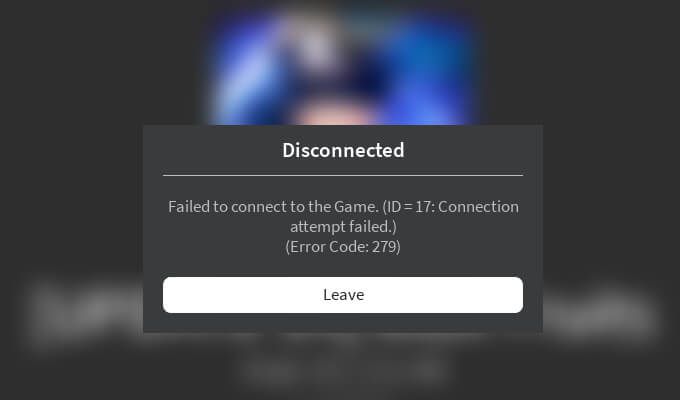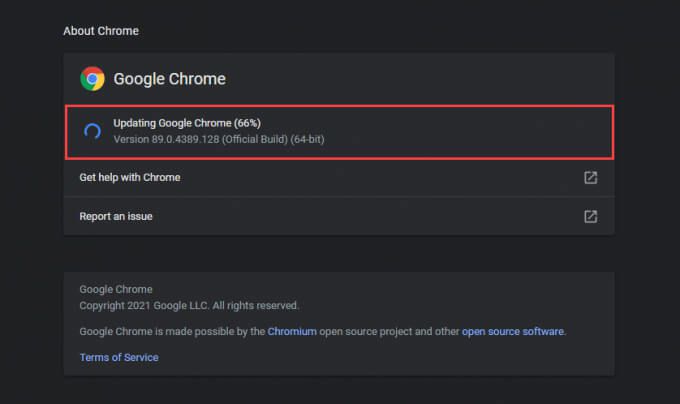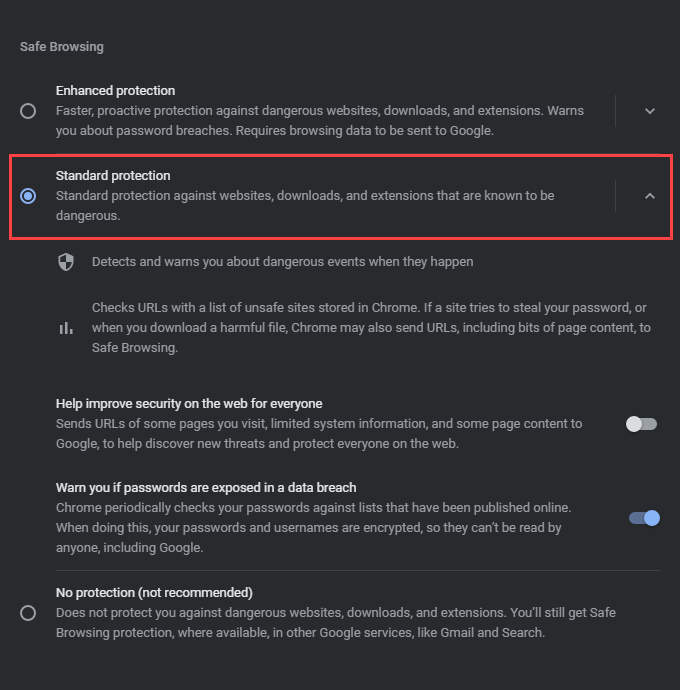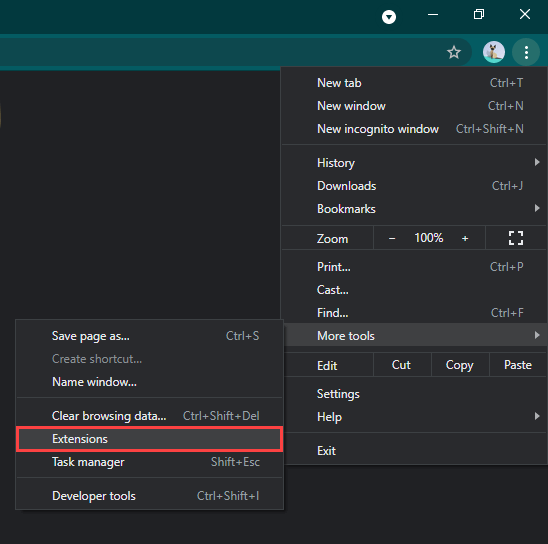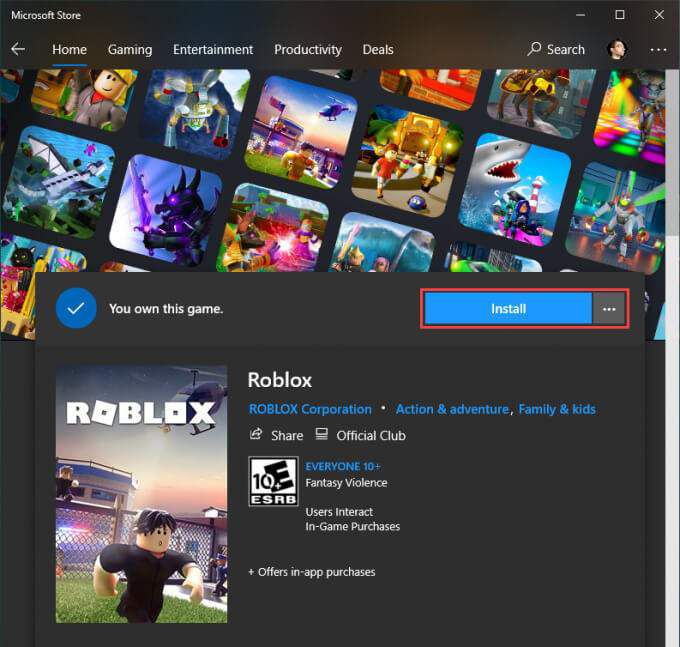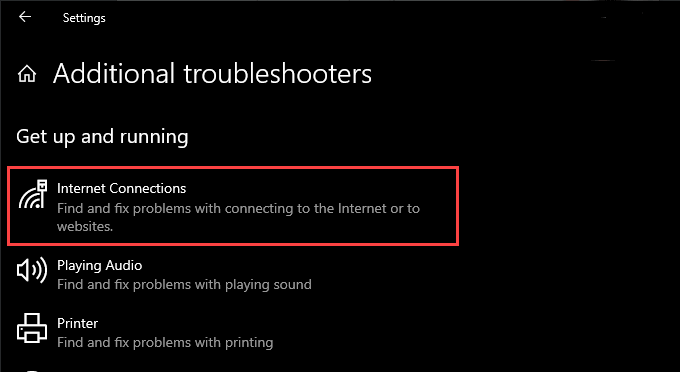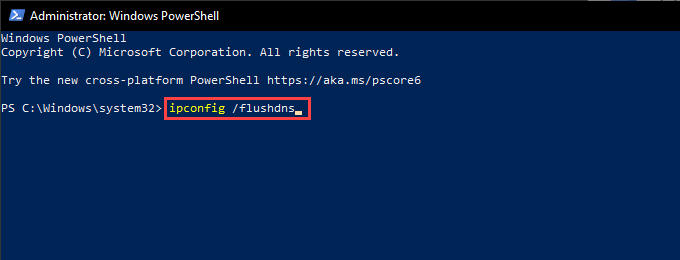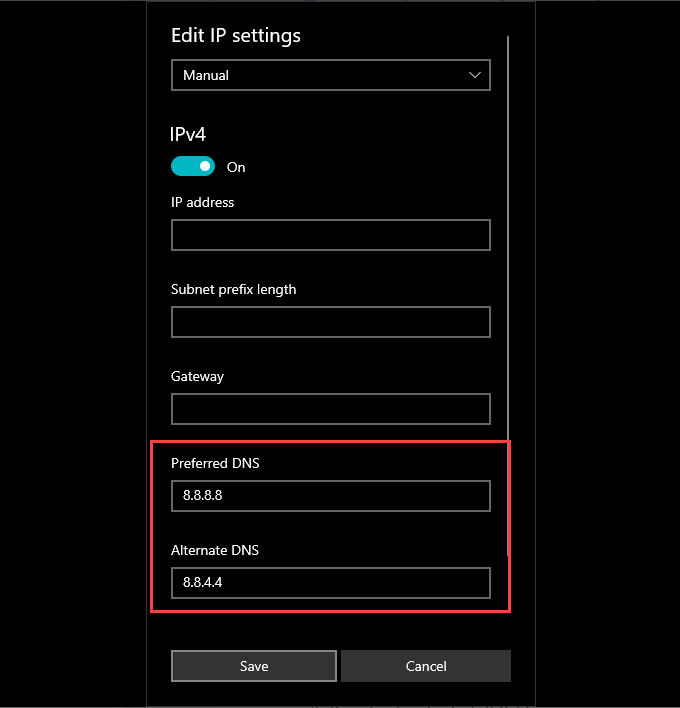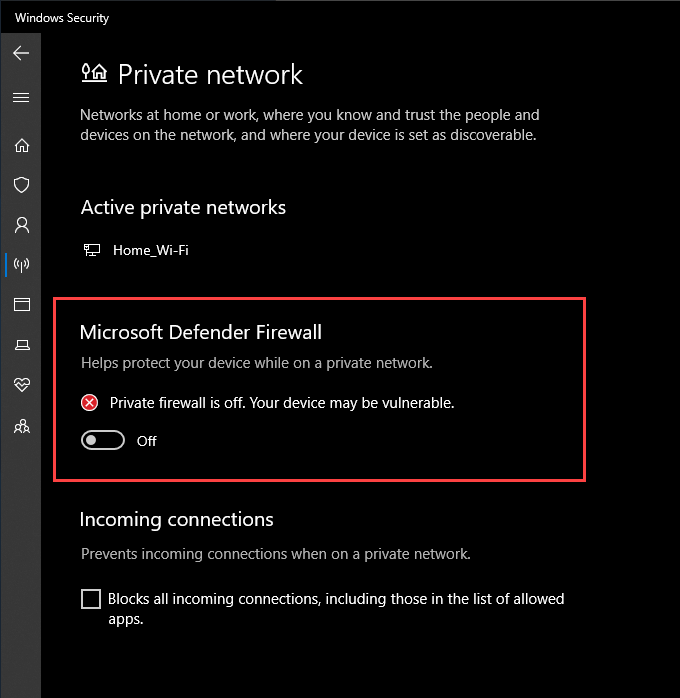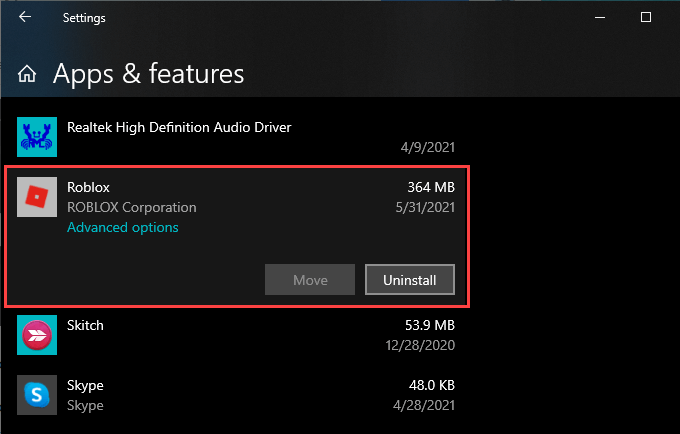Robloxエラーコード279を修正する方法
Webブラウザー、Robloxプレーヤー、またはRobloxアプリでゲームサーバーへの接続の確立に問題がある場合、Robloxは「エラーコード:279」を表示します。エラー内に「ID = 17:接続の試行に失敗しました」と表示され、接続関連の問題が問題の原因であることがコンピュータに発生することを確認します。
ありがたいことに、「ID = 17インチは、以下のソリューションを実行することにより、Windows 10 PCでRoblox「エラーコード:279」を誘発しました。
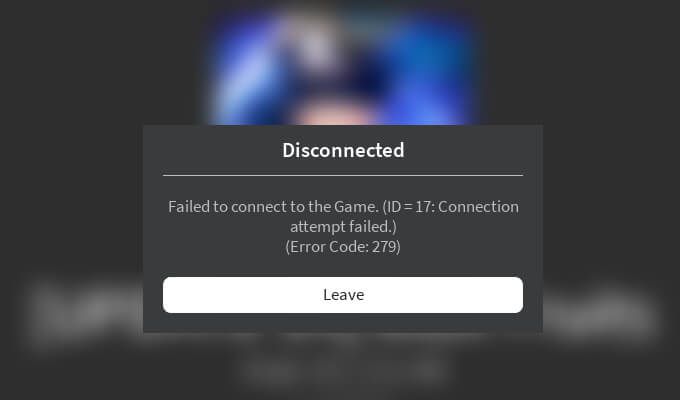
注:Robloxの「エラーコード:279」は、「ID = 146:テレポート先が不正です」および「ID = 148:Robloxのバージョンが古くなっています」と表示されることもあります。アンインストールして再試行してください。」エラーID。これらは、ゲームに再参加したり、ゲームの開発者に通知したり、Robloxプレーヤーを再インストールしたりすることですぐに解決できるまれなケースです。
メインストリームのウェブブラウザに切り替える
Robloxが最適ですGoogle Chrome、Mozilla Firefox、およびMicrosoftEdgeで。したがって、他のものを使用する場合は、代わりに人気のあるWebブラウザに切り替えることをお勧めします。
すでに行っている場合は、ブラウザを更新してみてください。これは、既知のバグやグリッチによって引き起こされる問題の修正に役立つはずです。 Chrome、Firefox、Edgeで更新を開始する方法は次のとおりです。
Chrome:Chromeのその他メニューを開きます(上部の3つのドットを選択します-画面の右側)、ヘルプをポイントし、GoogleChromeについてを選択します。
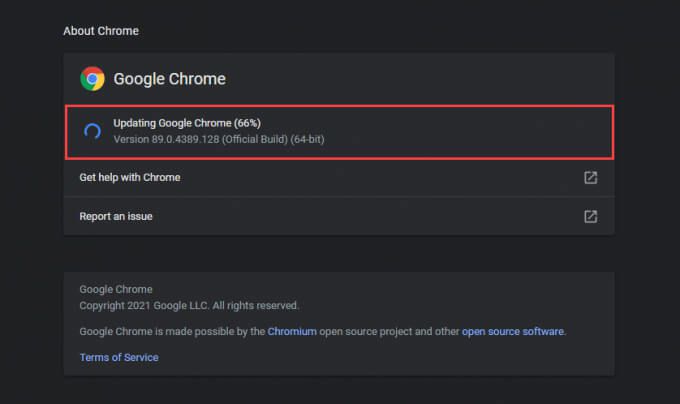
Firefox:Firefoxのメニューボタン(画面の右上に3本の線が重なったアイコン)を選択し、をポイントしますヘルプをクリックし、Firefoxについてを選択します。
Edge:Edgeでその他メニューを開きます(画面の右上にある3つのドットを選択します)、ヘルプとフィードバックをポイントし、MicrosoftEdgeについてを選択します。
ブラウザのセキュリティをトーンダウンします
ほとんどの主要なブラウザには、オンラインの悪意のある脅威からユーザーを保護するための統合セキュリティモジュールが付属しています。
ただし、ランプを高くしすぎると、Robloxで接続の問題が発生する可能性があります。デフォルト設定に戻してみてください。 Chrome、Firefox、Edgeでこれを行う方法は次のとおりです。
Chrome:その他メニューを開き、設定を選択します。 。次に、セキュリティを選択し、標準保護オプションを選択します。
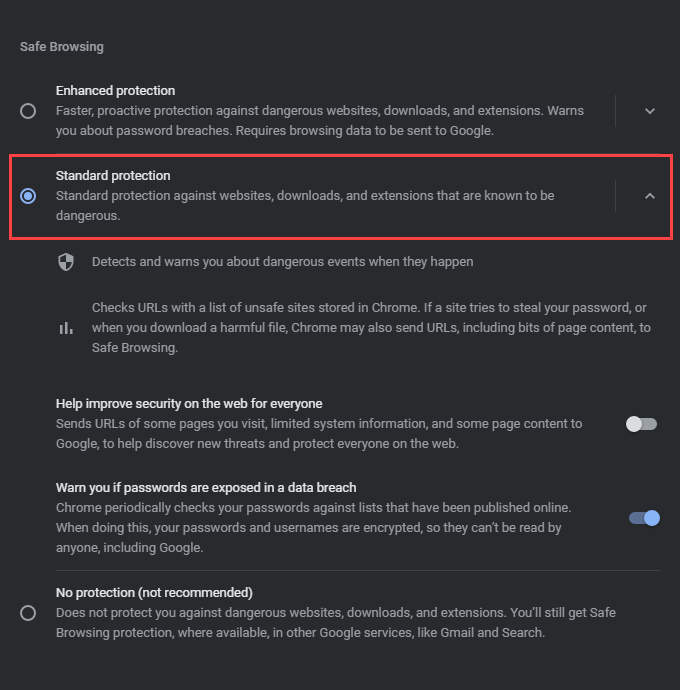
Firefox:を選択します。 メニューボタンをクリックし、オプションを選択します。次に、[プライバシーとセキュリティ]サイドタブに切り替えて、[強化された追跡防止]の下の[標準]を選択します。
エッジ:その他メニューを開き、設定を選択します。次に、プライバシー、検索、サービスのサイドタブに切り替えて、バランスを選択します。
ブラウザ拡張機能を無効にする
拡張機能は、Webブラウザの機能を強化するのに役立ちますが、接続の問題を引き起こす可能性もあります。これは、コンテンツブロッカーまたは広告ブロッカーを使用する場合に特に当てはまります。したがって、それらを無効にしてみて、それがRobloxの「エラーコード:279」を解決するかどうかを確認してください。これを行うには、ブラウザの拡張機能またはアドオン画面に移動します。
Google Chrome:その他メニューを開き、その他のツールをクリックし、拡張機能を選択します。
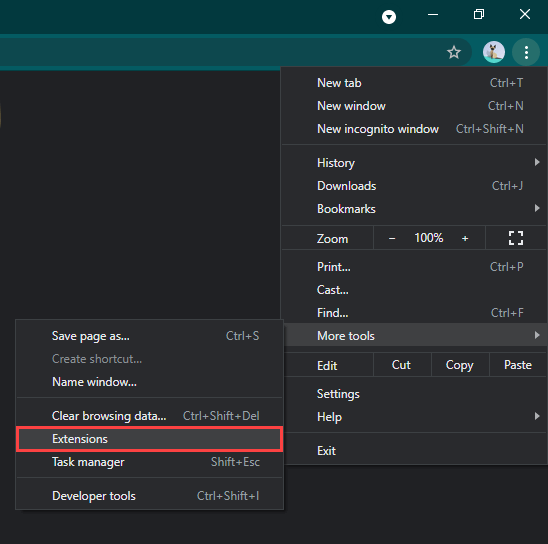
Mozilla Firefox:メニューを選択しますボタンをクリックしてアドオンとテーマを選択します。
MicrosoftEdge:その他メニューを開いて選択します拡張機能。
RobloxMicrosoftストアアプリをインストールする
からゲームに接続しようとしたときにRobloxの「エラーコード:279」が引き続き発生する場合Webブラウザの場合は、代わりにRoblox MicrosoftStoreアプリ を使用してみてください。 Robloxのクレデンシャルでサインインした後、プレイを開始できます。ゲームを直接ロードし、Robloxプレーヤーをインストールする必要はありません。
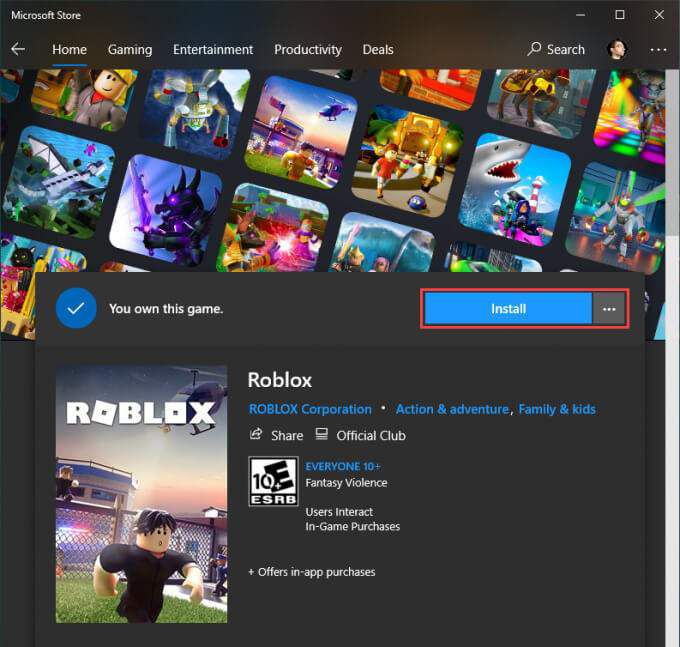
すでにRobloxアプリを使用しているのに同じエラーが発生する場合は、更新する必要があります。 。これを行うには、Microsoft Storeを開き、[その他]メニューを開き、[ダウンロードと更新]を選択して、[]の横にある[更新]アイコンを選択します。 Roblox(利用可能な場合)。
ネットワーク関連のトラブルシューティングを実行する
インターネット接続に問題があると、Robloxの「エラー:コード279」が発生する可能性もあります。 Windowsには、それを支援するためのネットワーク関連のトラブルシューティング機能がいくつか組み込まれています。
アクセスするには、スタートメニューを開き、設定>更新とセキュリティ>トラブルシューティングに移動します>追加のトラブルシューティング。次に、インターネット接続、着信接続、ネットワークアダプターのトラブルシューティングを次々に実行します。
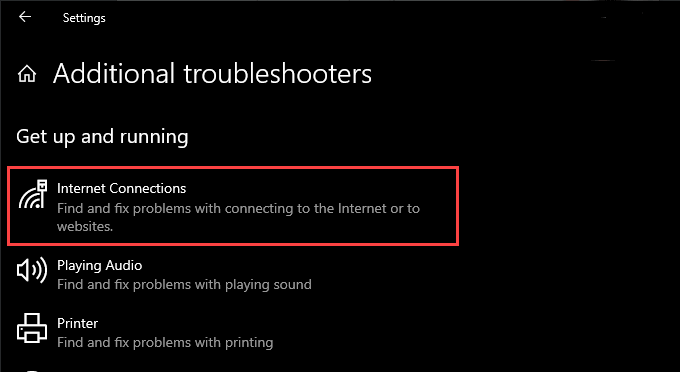
IPリースを更新する
Robloxの外部で接続の問題が引き続き発生する場合は、ルーターから新しいIP(インターネットプロトコル)アドレスを取得する する必要があります。
実行するにはつまり、Windows+ Xを押して、Windows PowerShell(管理者)を選択します。次に、以下の2つのコマンドを実行します。
ipconfig / release
ipconfig / renew
フラッシュPCのDNSキャッシュ
廃止されたDNS(ドメインネームシステム)キャッシュ により、ブラウザまたはRobloxアプリが誤ったIPアドレスを使用してゲームサーバーに接続する可能性があります。昇格したWindowsPowerShellコンソールから次のコマンドを実行すると、キャッシュされたDNSデータをフラッシュできます。
Ipconfig / flushDNS
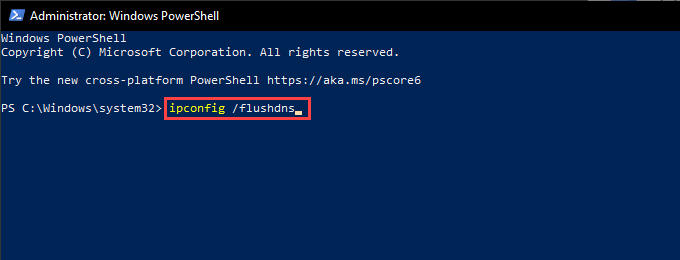
有線接続に切り替える
Wi-Fiを使用している場合、イーサネット経由でPCをインターネットに接続すると、Robloxとの接続の問題を解決できる可能性があります。したがって、可能であれば、それを試してみてください。
GoogleDNSへのインターネット接続用の
DNSサーバーの変更
デフォルトのDNSサーバーの変更 は、WebブラウザーまたはRobloxアプリが参加する正しいサーバーを見つけるのに役立ちます。その方法は次のとおりです。
1。 スタートメニューを開き、設定>ネットワークとインターネットに移動します。
2。 Wi-Fiまたはイーサネットタブに切り替えます。
3。インターネット接続を選択します。
4。 [IP設定]で[編集]を選択します。
5。 手動を選択し、IPv4をアクティブにして、次のDNSサーバーを[優先DNS]フィールドと代替DNSフィールドに入力します。
8.8.8.8
8.8.4.4
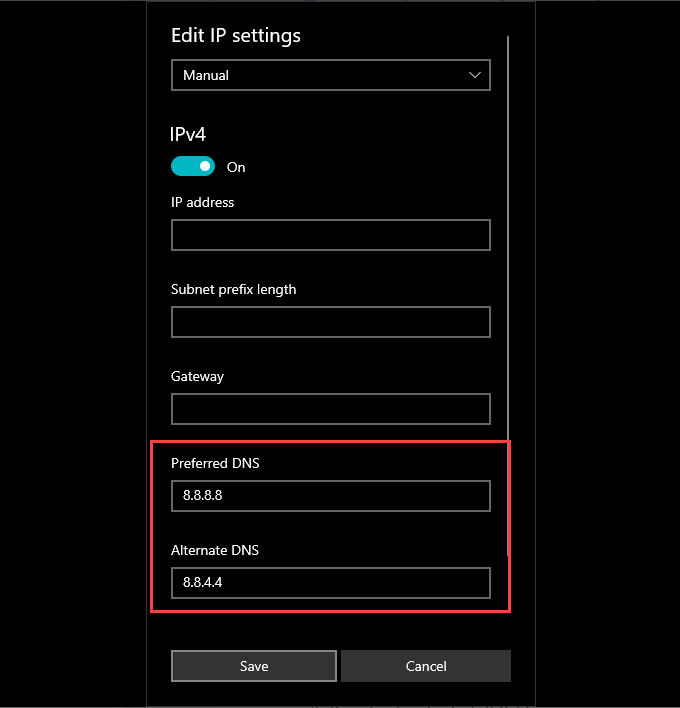
6。 保存を選択します。
Windowsファイアウォールまたはサードパーティのウイルス対策を無効にする
WindowsファイアウォールがWebを妨げている場合は、Robloxの「エラーコード:279」も表示されます。ブラウザまたはRobloxアプリがゲームサーバーと通信しないようにします。簡単に無効にして、それが役立つかどうかを確認します。
1。システムトレイのWindowsセキュリティアイコンを選択します。
2。 ファイアウォールとネットワーク保護を選択します。
3。 プライベートネットワークを選択します。
4。 Microsoft Defender Firewallの下のスイッチをオフにします。
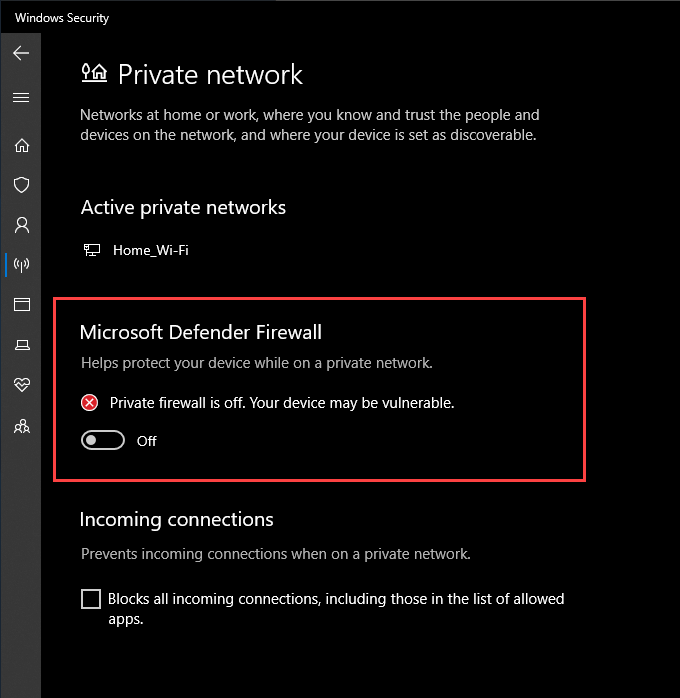
5。前の画面に戻ります。次に、パブリックネットワークを選択し、Microsoft Defender Firewallを無効にします。
PCでサードパーティのウイルス対策ソリューションを使用している場合は、一時停止または無効にする必要がありますそれも。通常は、システムトレイのプログラムのアイコンを右クリックしてから実行できます。
問題が解決した場合は、Windowsファイアウォールの設定を確認します して、ウェブブラウザ、Robloxプレーヤー、またはRobloxアプリはインターネットへの接続を妨げられていません。また、アンチウイルスソフトウェアの設定を確認し、Robloxに関連する制限をすべて削除する必要があります。
ルーターでのポート転送の設定
Robloxの「エラーコード:279」が引き続き発生する場合。 Robloxがネットワークルーターと通信するために必要なポート範囲でポート転送を設定するために時間をかける必要があります。これを行うには、ルーターの管理パネルにアクセスします。
Robloxは次のプロトコルとポート範囲を使用します。
プロトコル:UDP
ポート範囲:49152-65535
包括的なステップバイステップの手順については、このガイドのルーターにポートフォワーディングを設定する を確認してください。
RobloxPlayerまたはアプリを再インストールする
上記の修正のいずれも機能しない場合は、RobloxPlayerまたはRobloxアプリをコンピューターに再インストールしてみてください。これは、ファイルの破損によって引き起こされる問題の解決に役立つはずです。
スタートメニューに移動し、設定>アプリと機能<に移動します。 / strong>。次に、RobloxまたはRoblox Playerを選択し、アンインストールを選択します。
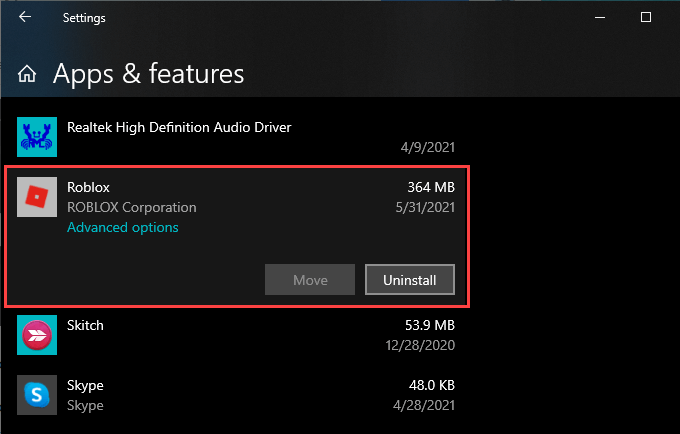
ダウンロードできますWebブラウザから新しいゲームを開始するときにRobloxプレーヤーをインストールします。 Robloxアプリを削除した場合は、MicrosoftStoreから再インストールします する必要があります。
<!-AIコンテンツ終了1->
関連記事: